Υποστήριξη PowerShell για το Power Apps και το Power Automate
Με τα cmdlet PowerShell για τους δημιουργούς και τους διαχειριστές Power Platform, μπορείτε να αυτοματοποιήσετε πολλές από τις εργασίες παρακολούθησης και διαχείρισης. Εργασίες που είναι δυνατές μόνο με μη αυτόματο τρόπο σήμερα στο ή Power Apps στο Power Automate Power Platform κέντρο διαχείρισης.
Cmdlets
Τα cmdlet είναι συναρτήσεις γραμμένες στη γλώσσα δέσμης ενεργειών PowerShell που εκτελούν εντολές στο PowerShell. Η εκτέλεση αυτών των Power Apps cmdlet σας επιτρέπει να αλληλεπιδράσετε με την πλατφόρμα επιχειρηματικής εφαρμογής σας χωρίς να χρειαστεί να περάσετε από την πύλη διαχείρισης σε ένα πρόγραμμα περιήγησης στο Web.
Μπορείτε να συνδυάσετε τα cmdlet με άλλες συναρτήσεις PowerShell για τη σύνταξη σύνθετων δεσμών ενεργειών που μπορούν να βελτιστοποιήσουν τη ροή εργασιών σας. Εξακολουθείτε να μπορείτε να χρησιμοποιήσετε τα cmdlet αν δεν είστε διαχειριστής του μισθωτή, αλλά περιορίζεστε στους πόρους που σας ανήκουν. Ο λογαριασμός χρήστη διαχειριστή χρησιμοποιεί cmdlet που ξεκινούν με Admin.
Τα cmdlet είναι διαθέσιμα στη συλλογή PowerShell ως δύο ξεχωριστές λειτουργικές μονάδες:
Για πληροφορίες σχετικά με τη λειτουργική μονάδα διαχείρισης Power Apps, ανατρέξτε στο θέμα Γρήγορα αποτελέσματα χρησιμοποιώντας τη λειτουργική μονάδα διαχείρισης Power Apps και τη Microsoft.PowerApps.Administration.PowerShell.
Ξεκινήστε με το PowerShell
Αν είστε νέος στο PowerShell και χρειάζεστε βοήθεια με την εύρεση και την εκκίνησή του, μεταβείτε στα Γρήγορα αποτελέσματα με το PowerShell. Αν χρειάζεστε βοήθεια με τη χρήση του PowerShell ή των cmdlet, μεταβείτε στο Το σύστημα βοήθειας PowerShell.
Προϋποθέσεις
Το PowerShell σε αυτό το άρθρο απαιτεί Windows PowerShell έκδοση 5.x. Για να ελέγξετε την έκδοση του PowerShell που εκτελείται στον υπολογιστή σας, εκτελέσετε την ακόλουθη εντολή:
$PSVersionTable.PSVersion
Εάν έχετε παλιά έκδοση, μεταβείτε στο θέμα Αναβάθμιση υπάρχοντος Windows PowerShell.
Σημαντικό
Οι μονάδες που περιγράφονται σε αυτό το έγγραφο χρησιμοποιούν το .NET Framework, το οποίο δεν είναι συμβατό με το PowerShell 6.0 και μεταγενέστερη έκδοση. Αυτές οι μεταγενέστερες εκδόσεις χρησιμοποιούν τον πυρήνα .NET.
Εγκατάσταση μονάδας και σύνδεση
Για να εκτελέσετε PowerShell cmdlet για δημιουργούς εφαρμογών:
Εκτέλεση PowerShell ως διαχειριστής.
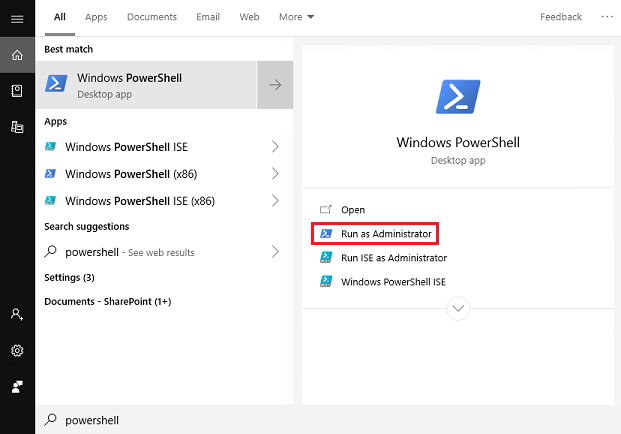
Εισαγάγετε τις απαραίτητες μονάδες.
Install-Module -Name Microsoft.PowerApps.Administration.PowerShell Install-Module -Name Microsoft.PowerApps.PowerShell -AllowClobberΕναλλακτικά, εάν δεν διαθέτετε δικαιώματα διαχειριστή στον υπολογιστή σας, χρησιμοποιήστε την παράμετρο
-Scope CurrentUserγια εγκατάσταση.Install-Module -Name Microsoft.PowerApps.Administration.PowerShell -Scope CurrentUser Install-Module -Name Microsoft.PowerApps.PowerShell -AllowClobber -Scope CurrentUserΕάν σας ζητηθεί να αποδεχτείτε την αλλαγή στην τιμή InstallationPolicy του αποθετηρίου, αποδεχτείτε
[A] Yesσε όλες τις λειτουργικές μονάδες, πληκτρολογώνταςA, έπειτα πατώντας το πλήκτροEnterγια κάθε λειτουργική μονάδα.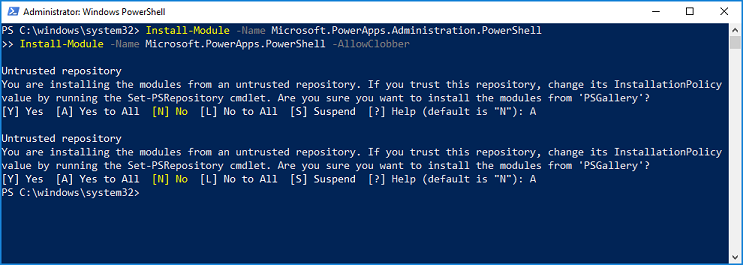
Προαιρετικά, πριν αποκτήσετε πρόσβαση στις εντολές, μπορείτε να δώσετε τα διαπιστευτήριά σας. Τα διαπιστευτήρια ανανεώνονται για έως και οκτώ ώρες πριν να σας ζητηθεί να συνδεθείτε ξανά. Εάν δεν παρέχονται διαπιστευτήρια πριν από την εκτέλεση μιας εντολής, εμφανίζεται ένα μήνυμα για διαπιστευτήρια.
# Opens a prompt to collect credentials (Microsoft Entra account and password). Add-PowerAppsAccount# Here is how you can pass in credentials (to avoid opening a prompt). $pass = ConvertTo-SecureString "password" -AsPlainText -Force Add-PowerAppsAccount -Username user@contoso.com -Password $passΠροαιρετικά, μπορεί να στοχεύσει μια συγκεκριμένη τελικό σημείο. Η προεπιλεγμένη τελικό σημείο είναι
prod. Εάν ένας χρήστης θέλει να εκτελέσει μια δέσμη ενεργειών PowerShell που στοχεύει ένα περιβάλλον σε μια περιοχή εκτός παραγωγής, όπως το GCC, η-Endpointπαράμετρος μπορεί να αλλάξει σεusgovGCC Moderate ήusgovhighfor ή GCC HighGCCdodDOD. Η πλήρης λίστα των τελικών σημείων που υποστηρίζονται είναι: "prod,έκδοση προεπισκόπησης,tip1,tip2,usgov,usgovhigh,dod,china".# An environment in another region, such as GCC, can be targeted using the -Endpoint parameter. Add-PowerAppsAccount -Endpoint "usgov"
Ενημερώσεις λειτουργικής μονάδας
Μπορείτε να ελέγξετε την έκδοση όλων των λειτουργικών μονάδων PowerShell χρησιμοποιώντας το Λήψη-Λειτουργική μονάδα.
Get-Module
Επίσης, μπορείτε να ενημερώσετε όλες τις λειτουργικές μονάδες PowerShell στα πιο πρόσφατα χρησιμοποιώντας τη Ενημέρωση-Λειτουργική μονάδα.
Update-Module
Εναλλακτικά, ελέγξτε την έκδοση των λειτουργικών μονάδων Power Platform, χρησιμοποιώντας το Get-Module και την παράμετρο -Name .
Get-Module -Name "Microsoft.PowerApps.Administration.PowerShell"
Get-Module -Name "Microsoft.PowerApps.PowerShell"
Ενημερώστε τις λειτουργικές μονάδες PowerShell Power Platform, χρησιμοποιώντας το Ενημέρωση-Λειτουργική μονάδα και την παράμετρο -Name.
Update-Module -Name "Microsoft.PowerApps.Administration.PowerShell"
Update-Module -Name "Microsoft.PowerApps.PowerShell"
Cmdlet του Power Apps για δημιουργούς εφαρμογών
Προϋποθέσεις
Οι χρήστες με έγκυρη άδεια Power Apps μπορούν να εκτελέσουν τις λειτουργίες σε αυτά τα cmdlet. Ωστόσο, έχουν πρόσβαση μόνο σε πόρους, όπως εφαρμογές και ροές, που έχουν δημιουργηθεί ή κοινοποιηθεί σε αυτούς.
Cmdlets λίστας-δημιουργού
Σημείωμα
Έχουμε ενημερώσει ορισμένα από τα ονόματα συναρτήσεων cmdlets στην πιο πρόσφατη έκδοση, προκειμένου να προσθέσουμε κατάλληλα προθέματα για την αποτροπή συγκρούσεων. Ανατρέξτε στον παρακάτω πίνακα για να δείτε μια επισκόπηση αυτών που έχουν αλλάξει.
| Σκοπός | Cmdlet |
|---|---|
| Προσθέστε μια εφαρμογή καμβά σε μια λύση Microsoft Dataverse | Set-PowerAppAsSolutionAware |
| Ανάγνωση και ενημέρωση περιβαλλόντων | Get-AdminPowerAppEnvironment (πρώην Get-PowerAppsEnvironment) Αποκτήστε το περιβάλλον ροής Restore-PowerAppEnvironment (πρώην Restore-AppVersion) |
| Διαβάστε, ενημερώστε και διαγράψτε μια εφαρμογή καμβά | Get-AdminPowerApp(πρώην Get-App) Remove-AdminPowerApp(πρώην Remove-App) Δημοσιεύστε-AdminPowerApp (προηγουμένως Publish-App) |
| Διαβάστε, ενημερώστε και διαγράψτε τα δικαιώματα εφαρμογής καμβά | Get-AdminPowerAppRoleAssignment(πρώην Get-AppRoleAssignment) Remove-AdminPowerAppRoleAssignment(προηγουμένως Remove-AppRoleAssignment) |
| Ανάγνωση, ενημέρωση και διαγραφή ροής | Λήψη-AdminFlow Ενεργοποίηση-AdminFlow Απενεργοποίηση-AdminFlow Κατάργηση-AdminFlow |
| Ανάγνωση, ενημέρωση και διαγραφή δικαιωμάτων ροής | Λήψη-AdminFlowOwnerRole Σύνολο-AdminFlowOwnerRole Κατάργηση-AdminFlowOwnerRole |
| Ανάγνωση και απόκριση σε εγκρίσεις ροής | Λήψη-AdminFlowApprovalRequest Κατάργηση-AdminFlowApprovals |
| Ανάγνωση και διαγραφή συνδέσεων | Get-AdminPowerAppConnection (προηγουμένως Get-Connection) Κατάργηση-AdminPowerAppConnection (προηγουμένως Κατάργηση-Σύνδεση) |
| Ανάγνωση, ενημέρωση και διαγραφή δικαιωμάτων σύνδεσης | Get-AdminPowerAppConnectionRoleAssignment(προηγουμένως Get-ConnectionRoleAssignment) Set-AdminPowerAppConnectionRoleAssignment(προηγουμένως Set-ConnectionRoleAssignment) Remove-AdminPowerAppConnectionRoleAssignment(προηγουμένως Remove-ConnectionRoleAssignment) |
| Ανάγνωση και διαγραφή συνδέσεων | Get-AdminPowerAppConnector (πρώην Get-Connector) Κατάργηση-AdminPowerAppConnector (προηγουμένως Κατάργηση-Connector) |
| Προσθήκη, ανάγνωση, ενημέρωση και διαγραφή δικαιωμάτων προσαρμοσμένων προγραμμάτων σύνδεσης | Get-AdminPowerAppConnectorRoleAssignment(πρώην Get-ConnectorRoleAssignment) Λήψη-PowerAppConnectorRoleAssignment (προηγουμένως Set-ConnectorRoleAssignment) Remove-PowerAppConnectorRoleAssignment(προηγουμένως Remove-ConnectorRoleAssignment) |
| Ανάγνωση, προσθήκη και κατάργηση μοτίβων URL πολιτικής | Λήψη-PowerAppPolicyUrlPatterns Νέο-PowerAppPolicyUrlPatterns Κατάργηση-PowerAppPolicyUrlPatterns |
| Ανάγνωση, καταχώρηση και κατάργηση εφαρμογών διαχείρισης | Λήψη-PowerAppManagementApp Λήψη-PowerAppManagementApps Νέα-PowerAppManagementApp Κατάργηση-PowerAppManagementApp |
| Ανάγνωση, δημιουργία, ενημέρωση και εισαγωγή κλειδιών προστασίας | Λήψη-PowerAppRetrieveAvailableTenantProtectionKeys Λήψη-PowerAppGenerateProtectionKey Λήψη-PowerAppRetrieveTenantProtectionKey Νέο-PowerAppImportProtectionKey Σύνολο-PowerAppTenantProtectionKey |
Cmdlet του Power Apps για διαχειριστές
Για περισσότερες πληροφορίες για cmdlet Power Apps και Power Automate από διαχειριστές, ανατρέξτε στο θέμα Γρήγορα αποτελέσματα με το PowerShell για διαχειριστές του Power Platform.
Συμβουλές
Χρησιμοποιήστε το
Get-Helpπου ακολουθείται από τοCmdletNameγια να δείτε μια λίστα με παραδείγματα.Αφού πληκτρολογήσετε παύλα
-, μπορείτε να πατήσετε τοTabγια να κάνετε κύκλο στις ετικέτες εισαγωγής. Τοποθετήστε αυτήν τη σήμανση μετά το όνομα του cmdlet.
Παράδειγμα εντολών:
Get-Help Get-AdminPowerAppEnvironment
Get-Help Get-AdminPowerAppEnvironment -Examples
Get-Help Get-AdminPowerAppEnvironment -Detailed
Παραδείγματα λειτουργίας
Ακολουθούν ορισμένα συνήθη σενάρια που δείχνουν τον τρόπο χρήσης των νέων και των υφιστάμενων Power Apps cmdlets.
- Εντολές περιβαλλόντων
- Power Apps Εντολές
- Power Automate Εντολές
- Εντολές σύνδεσης API
- Εντολές πολιτικής αποτροπής απώλειας δεδομένων (DLP)
- Cmdlet εξαίρεσης πόρων DLP
- Εντολές αποκλεισμού δοκιμαστικών αδειών χρήσης
Εντολές περιβάλλοντος
Χρησιμοποιήστε αυτές τις εντολές για να βρείτε λεπτομέρειες και να ενημερώσετε περιβάλλοντα στον μισθωτή σας.
Εμφανίζεται μια λίστα όλων των περιβαλλόντων
Get-AdminPowerAppEnvironment
Επιστρέφει μια λίστα με κάθε περιβάλλον σε όλο τον μισθωτή σας, με λεπτομέρειες για κάθε ένα (για παράδειγμα όνομα περιβάλλοντος (guid), εμφανιζόμενο όνομα, τοποθεσία, δημιουργός και άλλα).
Εμφάνιση λεπτομερειών του προεπιλεγμένου περιβάλλοντος
Get-AdminPowerAppEnvironment –Default
Επιστρέφει τις λεπτομέρειες μόνο του προεπιλεγμένου περιβάλλοντος του μισθωτή.
Εμφάνιση λεπτομερειών συγκεκριμένου περιβάλλοντος
Get-AdminPowerAppEnvironment –EnvironmentName 'EnvironmentName'
Σημείωμα
Το πεδίο EnvironmentName είναι ένα μοναδικό αναγνωριστικό, το οποίο είναι διαφορετικό από το DisplayName (δείτε τα πρώτα και τα δεύτερα πεδία στην έξοδο στην παρακάτω εικόνα).
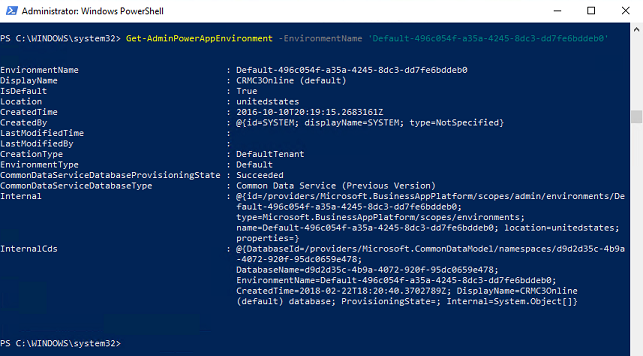
Εντολές Power Apps
Αυτές οι λειτουργίες χρησιμοποιούνται για την ανάγνωση και την τροποποίηση δεδομένων Power Apps στον μισθωτή σας.
Εμφανίζεται μια λίστα όλων των δραστηριοτήτων Power Apps
Get-AdminPowerApp
Επιστρέφει μια λίστα με κάθε Power Apps σε όλο τον μισθωτή σας, με λεπτομέρειες για κάθε ένα (για παράδειγμα όνομα εφαρμογής (guid), εμφανιζόμενο όνομα, δημιουργός και άλλα).
Εμφανίζεται μια λίστα με κάθε Power Apps που αντιστοιχεί στο εμφανιζόμενο όνομα εισόδου
Get-AdminPowerApp 'DisplayName'
Αυτή η εντολή απαριθμεί όλα τα Power Apps στον μισθωτή που αντιστοιχεί στο εμφανιζόμενο όνομα.
Σημείωμα
Χρησιμοποιήστε εισαγωγικά γύρω από τις τιμές εισόδου που περιέχουν διαστήματα. Για παράδειγμα, χρησιμοποιήστε το "Το όνομα της εφαρμογής μου".
Επιλογή εφαρμογής
Set-AdminPowerAppAsFeatured –AppName 'AppName'
Οι επιλεγμένες εφαρμογές ομαδοποιούνται και ωθούνται στην κορυφή της λίστας στο πρόγραμμα αναπαραγωγής Power Apps για φορητές συσκευές.
Σημείωμα
Όπως τα περιβάλλοντα, το πεδίο AppName είναι ένα μοναδικό αναγνωριστικό, το οποίο είναι διαφορετικό από το DisplayName. Εάν θέλετε να εκτελέσετε λειτουργίες βασισμένες στο εμφανιζόμενο όνομα, ορισμένες λειτουργίες θα σας επιτρέψουν να χρησιμοποιήσετε τη διοχέτευση (δείτε την επόμενη λειτουργία).
Δημιουργία κύριας εφαρμογής, χρήση της διοχέτευσης
Get-AdminPowerApp 'DisplayName' | Set-AdminPowerAppAsHero
Μια κύρια εφαρμογή εμφανίζεται στην κορυφή της λίστας, στο πρόγραμμα αναπαραγωγής Power Apps για φορητή συσκευή. Μπορεί να υπάρχει μόνο μία κύρια εφαρμογή.
Ο χαρακτήρας | διοχέτευσης μεταξύ δύο cmdlets λαμβάνει το αποτέλεσμα από το πρώτο cmdlet και το μεταβιβάζει ως τιμή εισόδου του δεύτερου, εάν η συνάρτηση έχει γραφτεί για τη δυνατότητα διοχέτευσης.
Σημείωμα
Μια εφαρμογή πρέπει να είναι ήδη μια επιλεγμένη εφαρμογή προτού αλλάξει σε κύρια.
Εμφάνιση του πλήθους των εφαρμογών στις οποίες ανήκει κάθε χρήστης
Get-AdminPowerApp | Select –ExpandProperty Owner | Select –ExpandProperty displayname | Group
Μπορείτε να συνδυάσετε τις εγγενείς λειτουργίες PowerShell με Power Apps cmdlet για να χειριστείτε τα δεδομένα ακόμα περισσότερο. Εδώ χρησιμοποιούμε τη συνάρτηση Select για να απομονώσουμε το χαρακτηριστικό κατόχου (ένα αντικείμενο) από το αντικείμενο Get-AdminApp. Στη συνέχεια, απομονώνουμε το όνομα του αντικειμένου κατόχου διοχετεύοντας αυτό το αποτέλεσμα σε άλλη συνάρτηση Select. Τέλος, παρέχοντας το δεύτερο αποτέλεσμα της συνάρτησης Select στη συνάρτηση Group αποδίδεται ένας πίνακας που περιλαμβάνει μια μέτρηση του αριθμού των εφαρμογών του κάθε κατόχου.

Εμφάνιση του πλήθους των εφαρμογών σε κάθε περιβάλλον
Get-AdminPowerApp | Select -ExpandProperty EnvironmentName | Group | %{ New-Object -TypeName PSObject -Property @{ DisplayName = (Get-AdminPowerAppEnvironment -EnvironmentName $_.Name | Select -ExpandProperty displayName); Count = $_.Count } }

Λήψη λεπτομερειών χρήστη Power Apps
Get-AdminPowerAppsUserDetails -OutputFilePath '.\adminUserDetails.txt' –UserPrincipalName 'admin@bappartners.onmicrosoft.com'
Η παραπάνω εντολή αποθηκεύει τις λεπτομέρειες χρήστη Power Apps (βασικές πληροφορίες χρήσης σχετικά με το χρήστη εισόδου μέσω του κύριου ονόματος χρήστη) στο καθορισμένο αρχείο κειμένου. Δημιουργηθεί ένα νέο αρχείο εάν δεν υπάρχει κανένα υπάρχον αρχείο με αυτό το όνομα και αντικαθιστά το αρχείο κειμένου, εάν υπάρχει ήδη.
Εξαγωγή μιας λίστας εκχωρημένων αδειών χρήσης
Get-AdminPowerAppLicenses -OutputFilePath '<licenses.csv>'
Εξάγει όλες τις άδειες χρήσης που έχουν εκχωρηθεί (Power Apps και Power Automate) στον μισθωτή σας σε ένα αρχείο .csv με προβολή πίνακα. Το εξαγόμενο αρχείο περιέχει τόσο προγράμματα εσωτερικής δοκιμής εγγραφής αυτοεξυπηρέτησης όσο και προγράμματα σχέδια που προέρχονται από το Microsoft Entra ID. Τα εσωτερικά δοκιμαστικά προγράμματα δεν είναι ορατά στους διαχειριστές στο κέντρο διαχείρισης Microsoft 365.
Η εξαγωγή μπορεί να διαρκέσει αρκετό χρόνο για τους μισθωτές με μεγάλο αριθμό χρηστών Microsoft Power Platform.
Σημείωμα
Το αποτέλεσμα Get-AdminPowerAppLicenses cmdlet περιλαμβάνει μόνο άδειες χρήσης για χρήστες που έχουν πρόσβαση σε υπηρεσίες Power Platform (για παράδειγμα, Power Apps, Power Automate ή το κέντρο διαχείρισης Power Platform). Οι χρήστες στους οποίους έχουν ανατεθεί άδειες χρήσης στο Microsoft Entra ID (συνήθως μέσω του κέντρου διαχείρισης του Microsoft 365), αλλά δεν έχουν ποτέ πρόσβαση σε υπηρεσίες Power Platform, δεν θα έχουν τις άδειες χρήσης τους που περιλαμβάνονται στο .csv που δημιουργείται. Επιπλέον, εφόσον οι υπηρεσίες εκχώρησης αδειών χρήσης Power Platform αποθηκεύουν προσωρινά στο cache τις άδειες χρήσης, οι ενημερώσεις που γίνονται για τις αναθέσεις των αδειών χρήσης στο Microsoft Entra ID μπορούν να διαρκέσουν έως και επτά ημέρες προκειμένου να αποτυπωθεί στο αποτέλεσμα για τους χρήστες που δεν έχουν πρόσφατα πρόσβαση στην υπηρεσία.
Ορισμός συνδεδεμένου χρήστη ως του κατόχου μιας εφαρμογής καμβά
Set-AdminPowerAppOwner –AppName 'AppName' -AppOwner $Global:currentSession.userId –EnvironmentName 'EnvironmentName'
Αλλάζει το ρόλο κατόχου ενός Power App στον τρέχοντα χρήστη και αντικαθιστά τον αρχικό κάτοχο ως τύπο ρόλου "δυνατότητα προβολής".
Σημείωμα
Τα πεδία AppName και EnvironmentName είναι τα μοναδικά αναγνωριστικά (GUID) και όχι τα εμφανιζόμενα ονόματα.
Εμφάνιση λίστας διαγραμμένων εφαρμογών καμβά σε ένα περιβάλλον
Get-AdminDeletedPowerAppsList -EnvironmentName 'EnvironmentName'
Αυτή η εντολή εμφανίζει όλες τις εφαρμογές καμβά που διαγράφηκαν πρόσφατα, καθώς μπορεί ακόμα να ανακτηθούν.
Ανάκτηση μιας διαγραμμένης εφαρμογής καμβά
Get-AdminRecoverDeletedPowerApp -AppName 'AppName' -EnvironmentName 'EnvironmentName'
Αυτή η εντολή ανακτά μια εφαρμογή καμβά που μπορεί να ανακαλύψετε μέσω του cmdlet Get-AdminDeletedPowerAppsList. Οποιαδήποτε εφαρμογή καμβά που δεν εμφανίζεται στο Get-AdminDeletedPowerAppsList δεν είναι ανακτήσιμη.
Ορισμός προσαρμοσμένου περιβάλλοντος φόρμας του SharePoint
Τα ακόλουθα cmdlet μπορούν να χρησιμοποιηθούν για τον καθορισμό και την επαλήθευση των προσαρμοσμένων φορμών περιβάλλοντος SharePoint στα οποία αποθηκεύονται οι προσαρμοσμένες φόρμες, αντί για το προεπιλεγμένο περιβάλλον. Όταν αλλάζει το καθορισμένο περιβάλλον για προσαρμοσμένες φόρμες του SharePoint, αυτό το περιβάλλον είναι όπου αποθηκεύονται οι προσαρμοσμένες φόρμες που δημιουργήθηκαν πρόσφατα. Οι υπάρχουσες προσαρμοσμένες φόρμες δεν μετεγκαθίστανται αυτόματα σε διαφορετικά περιβάλλοντα, καθώς χρησιμοποιούνται αυτά τα cmdlet. Η δυνατότητα ενός χρήστη να δημιουργήσει μια προσαρμοσμένη φόρμα σε ένα καθορισμένο περιβάλλον απαιτεί από τον χρήστη να έχει τον ρόλο του δημιουργού περιβάλλοντος. Οι χρήστες μπορούν να λάβουν τον ρόλο του δημιουργού περιβάλλοντος στο Κέντρο διαχείρισης του Power Platform.
Οποιοδήποτε περιβάλλον που δεν είναι το προεπιλεγμένο περιβάλλον μπορεί να διαγραφεί. Εάν διαγραφεί το καθορισμένο προσαρμοσμένο περιβάλλον φόρμας του SharePoint, οι προσαρμοσμένες φόρμες διαγράφονται μαζί του.
Get-AdminPowerAppSharepointFormEnvironment
Αυτή η εντολή επιστρέφει το EnvironmentName για το περιβάλλον που έχει οριστεί αυτήν τη στιγμή για προσαρμοσμένες φόρμες SharePoint που δημιουργήθηκαν πρόσφατα. Εάν ένα περιβάλλον δεν έχει οριστεί ποτέ, επιστρέφεται το προεπιλεγμένο περιβάλλον.
Set-AdminPowerAppSharepointFormEnvironment –EnvironmentName 'EnvironmentName'
Αυτή η εντολή ορίζει το περιβάλλον στο οποίο αποθηκεύονται οι προσαρμοσμένες φόρμες του SharePoint που δημιουργήθηκαν πρόσφατα, αντί για το προεπιλεγμένο περιβάλλον. Οι υπάρχουσες προσαρμοσμένες φόρμες δεν μετεγκαθίστανται αυτόματα στο πρόσφατα καθορισμένο περιβάλλον. Μόνο περιβάλλον παραγωγής μπορεί να οριστεί για προσαρμοσμένες φόρμες του SharePoint.
Reset-AdminPowerAppSharepointFormEnvironment
Αυτό επαναφέρει το προεπιλεγμένο περιβάλλον ως το προσδιορισμένο περιβάλλον για αποθήκευση προσαρμοσμένων φορμών του SharePoint.
Εμφάνιση ρύθμισης μισθωτή για δυνατότητα κοινής χρήσης εφαρμογών με το όνομα Όλοι
$settings = Get-TenantSettings
$settings.PowerPlatform.PowerApps.disableShareWithEveryone
Αυτή η ρύθμιση ελέγχει αν οι χρήστες με τον ρόλο ασφαλείας "Δημιουργός περιβάλλοντος" μπορούν να κάνουν κοινή χρήση εφαρμογών καμβά με Όλους τους χρήστες σε έναν οργανισμό. Όταν η ρύθμιση έχει οριστεί σε αληθής, μόνο οι χρήστες με ρόλο διαχειριστή (διαχειριστής Dynamics 365, διαχειριστής υπηρεσίας Power Platform, διαχειριστής μισθωτή Microsoft Entra) μπορούν να κάνουν κοινή χρήση εφαρμογών με το Όλοι σε έναν οργανισμό.
Ανεξάρτητα από την τιμή των ρυθμίσεων μισθωτή οι δημιουργοί με προνόμιο κοινής χρήσης μπορούν να χρησιμοποιούν από κοινού εφαρμογές με ομάδες ασφαλείας οποιουδήποτε μεγέθους. Αυτό το στοιχείο ελέγχου καθορίζει μόνο εάν η στενογραφία Όλοι μπορεί να χρησιμοποιηθεί κατά την κοινή χρήση.
Αλλάξτε ρύθμιση μισθωτή για δυνατότητα κοινής χρήσης εφαρμογών με το όνομα Όλοι
$settings = Get-TenantSettings
$settings.powerPlatform.powerApps.disableShareWithEveryone = $True
Set-TenantSettings -RequestBody $settings
Αναδείξτε το περιεχόμενο μηνύματος σφάλματος διοίκησης της εταιρείας σας
Εάν καθορίσετε περιεχόμενο μηνύματος σφάλματος διοίκησης να εμφανίζεται στα μηνύματα σφάλματος, το περιεχόμενο στο μήνυμα σφάλματος εμφανίζεται όταν οι δημιουργοί παρατηρούν ότι δεν έχουν άδεια για κοινή χρήση εφαρμογών με Όλους. Ανατρέξτε στην ενότητα Εντολές περιεχομένου μηνύματος σφάλματος διακυβέρνησης PowerShell.
Συσχετισμός σε ροές περιβάλλοντος σε μια εφαρμογή
Συσχετίστε τις ροές στο περιβάλλον μιας εφαρμογής στην εφαρμογή ώστε να δημιουργήσετε μια εξάρτηση μεταξύ της εφαρμογής και των ροών. Για να μάθετε περισσότερα σχετικά με τις ροές περιβάλλοντος, ανατρέξτε στο Ποιες δυνατότητες Power Automate περιλαμβάνονται στις άδειες χρήσης Power Apps ?
Add-AdminFlowPowerAppContext -EnvironmentName <String> -FlowName <String> -AppName <String> [-ApiVersion <String>] [<CommonParameters>]
Το όνομα περιβάλλοντος και το όνομα ροής βρίσκονται στη διεύθυνση url ροής:
Σε μια ροή μη λύση, η διεύθυνση URL έχει την εξής εμφάνιση:
https://preview.flow.microsoft.com/manage/environments/839eace6-59ab-4243-97ec-a5b8fcc104e7/flows/6df8ec2d-3a2b-49ef-8e91-942b8be3202t/detailsΤο GUID μετά το
environments/είναι το EnvironmentName και το GUID μετά τοflows/είναι το FlowNameΣε μια ροή, η διεύθυνση URL έχει την εξής εμφάνιση:
https://us.flow.microsoft.com/manage/environments/66495a1d-e34e-e330-9baf-0be559e6900b/solutions/fd140aaf-4df4-11dd-bd17-0019b9312238/flows/53d829c4-a5db-4f9f-8ed8-4fb49da69ee1/detailsΤο GUID μετά το
environments/είναι το EnvironmentName και το GUID μετά τοflows/είναι το FlowNameΤο AppName για μια εφαρμογή καμβά μπορείτε να το βρείτε στη σελίδα λεπτομερειών εφαρμογής καμβά.

Το AppName για μια εφαρμογή που καθορίζεται από μοντέλο μπορεί να βρεθεί στην εξερεύνηση λύσεων.
Για να δείτε τα παραδείγματα, πληκτρολογήστε:
get-help Add-AdminFlowPowerAppContext -examples.Για να λάβετε περισσότερες πληροφορίες, πληκτρολογήστε:
get-help Add-AdminFlowPowerAppContext -detailed.Για να λάβετε τεχνικές πληροφορίες, πληκτρολογήστε:
get-help Add-AdminFlowPowerAppContext -full.
Κατάργηση σε ροές περιβάλλοντος σε μια εφαρμογή
Καταργήστε την εξάρτηση μεταξύ ροών και μιας εφαρμογής με αυτήν την εντολή PowerShell. Το Remove-AdminFlowPowerAppContext καταργεί το περιβάλλον της εφαρμογής από τη συγκεκριμένη ροή.
Remove-AdminFlowPowerAppContext -EnvironmentName <String> -FlowName <String> -AppName <String> [-ApiVersion <String>] [<CommonParameters>]
- To see the examples, type: "get-help Remove-AdminFlowPowerAppContext -examples".
- For more information, type: "get-help Remove-AdminFlowPowerAppContext -detailed".
- For technical information, type: "get-help Remove-AdminFlowPowerAppContext -full".
Εντολές Power Automate
Χρησιμοποιήστε αυτές τις σημαντικές εντολές για να εκτελέσετε διαχείριση που σχετίζεται με το Power Automate.
Για μια πλήρη λίστα των cmdlet Power Automate και Power Apps από διαχειριστές, ανατρέξτε στο θέμα Γρήγορα αποτελέσματα με το PowerShell για διαχειριστές του Power Platform.
Εμφάνιση όλων των ροών
Get-AdminFlow
Επιστρέφει μια λίστα όλων των ροών στο μισθωτή.
Εμφάνιση λεπτομερειών ρόλου κατόχου ροής
Get-AdminFlowOwnerRole –EnvironmentName 'EnvironmentName' –FlowName 'FlowName'
Αποδίδει τις λεπτομέρειες του κατόχου για την καθορισμένη ροή.
Σημείωμα
Όπως τα Περιβάλλοντα και τα PowerApps, το FlowName, είναι ένα μοναδικό αναγνωριστικό (guid) το οποίο είναι διαφορετικό από το εμφανιζόμενο όνομα της ροής.
Εμφάνιση λεπτομερειών χρήστη ροής
Get-AdminFlowUserDetails –UserId $Global:currentSession.userId
Αποδίδει τις λεπτομέρειες χρήστη σχετικά με τη χρήση της ροής. Σε αυτό το παράδειγμα, χρησιμοποιούμε το αναγνωριστικό χρήστη του τρέχοντος συνδεδεμένου χρήστη της περιόδου λειτουργίας PowerShell ως είσοδο.
Κατάργηση λεπτομερειών χρήστη ροής
Remove-AdminFlowUserDetails –UserId 'UserId'
Διαγράφει πλήρως τις λεπτομέρειες σε ένα χρήστη ροής από τη βάση δεδομένων της Microsoft. Πρέπει να διαγραφούν όλες οι ροές που διαθέτει ο χρήστης εισόδου πριν εκκαθαριστούν οι λεπτομέρειες χρήστη ροής.
Σημείωμα
Το πεδίο UserId είναι το αναγνωριστικό αντικειμένου της καρτέλας Microsoft Entra χρήστη που μπορείτε να βρείτε στην Πύλη Azure κάτω από το Microsoft Entra ID>Χρήστες>Προφίλ>Αναγνωριστικό αντικειμένου. Πρέπει να είστε διαχειριστής για να αποκτήσετε πρόσβαση σε αυτά τα δεδομένα από εδώ.
Εξαγωγή όλων των ροών σε αρχείο CSV
Get-AdminFlow | Export-Csv -Path '.\FlowExport.csv'
Εξάγει όλες τις ροές του μισθωτή σας σε ένα αρχείο view .csv σε μορφή πίνακα.
Προσθήκη ροών σε λύσεις Dataverse
Add-AdminFlowsToSolution -EnvironmentName <String>
Μετεγκαθιστά όλες οι ροές μη λύσης στο περιβάλλον.
Οι παραλλαγές των παραμέτρων μπορούν να χρησιμοποιηθούν για τη μετεγκατάσταση μόνο συγκεκριμένων ροών, την προσθήκη σε μια συγκεκριμένη λύση ή τη μετεγκατάσταση μόνο ενός συγκεκριμένου αριθμού ροών κάθε φορά.
Για τεχνικές πληροφορίες, ανατρέξτε στις Add-AdminFlowsToSolution.
Εντολές σύνδεσης API
Προβάλετε και διαχειριστείτε τις συνδέσεις API στο μισθωτή σας.
Εμφανίστε όλες τις εγγενείς συνδέσεις στο προεπιλεγμένο περιβάλλον σας
Get-AdminPowerAppEnvironment -Default | Get-AdminPowerAppConnection
Εμφανίζει μια λίστα με όλες τις συνδέσεις API που έχετε στο προεπιλεγμένο περιβάλλον. Οι εγγενείς συνδέσεις βρίσκονται στην καρτέλα Dataverse>Συνδέσεις στην καρτέλα Power Apps.
Εμφάνιση όλων των προσαρμοσμένων συνδέσεων στον μισθωτή
Get-AdminPowerAppConnector
Επιστρέφει μια λίστα όλων των λεπτομερειών προσαρμοσμένης σύνδεσης στο μισθωτή.
Σημείωμα
Get-AdminPowerAppConnector Το δεν παραθέτει προσαρμοσμένες συνδέσεις που βρίσκονται σε μια λύση. Αυτό είναι ένας γνωστός περιορισμός.
Εντολές πολιτικής πρόληψης απώλειας δεδομένων (DLP)
Αυτά τα cmdlet ελέγχουν τις πολιτικές DLP στον μισθωτή σας.
Δημιουργία πολιτικής DLP
New-DlpPolicy
Δημιουργεί μια νέα πολιτική DLP για τον μισθωτή του διαχειριστή που έχει συνδεθεί.
Ανάκτηση λίστας αντικειμένων DLP
Get-DlpPolicy
Λαμβάνει αντικείμενα πολιτικής για τον μισθωτή του διαχειριστή που έχει συνδεθεί.
Σημείωμα
- Κατά την προβολή μιας πολιτικής DLP με χρήση του PowerShell, οι εμφανιζόμενο όνομα των συνδέσεων προέρχονται από τη δημιουργία της πολιτικής DLP ή την τελευταία φορά που οι συνδέσεις μετακινήθηκαν στο πλαίσιο της πολιτικής. Οι νέες αλλαγές στα εμφανιζόμενα ονόματα των συνδέσεων δεν θα αντικατοπτρίζονται.
- Όταν προβάλλετε μια πολιτική DLP χρησιμοποιώντας το PowerShell, οι νέες συνδέσεις στην προεπιλεγμένη ομάδα που δεν έχουν μετακινηθεί δεν θα επιστραφούν.
Και για τα δύο αυτά γνωστά ζητήματα, μια λύση είναι να μετακινήσετε τη σύνδεση που επηρεάζεται σε μια άλλη ομάδα εντός της πολιτικής και, στη συνέχεια, να το μετακινήσετε πίσω στη σωστή ομάδα. Μετά από αυτό, κάθε σύνδεση θα είναι ορατή με το σωστό όνομα.
Ενημέρωση πολιτικής DLP
Set-DlpPolicy
Ενημερώνει τις λεπτομέρειες της πολιτικής, όπως το εμφανιζόμενο όνομα πολιτικής.
Κατάργηση πολιτικής
Remove-DlpPolicy
Διαγράφει μια πολιτική DLP.
Cmdlets διαχείρισης πόρων DLP
Αυτά τα cmdlets επιτρέπουν την εξαίρεση ή την κατάργηση της εξαίρεσης ενός συγκεκριμένου πόρου από μια πολιτική DLP.
Ανάκτηση υπάρχουσας λίστας πόρων εξαίρεσης για μια πολιτική DLP
Get-PowerAppDlpPolicyExemptResources -TenantId -PolicyName
Δημιουργία μιας νέας λίστας εξαίρεσης πόρων για μια πολιτική DLP
New-PowerAppDlpPolicyExemptResources -TenantId -PolicyName -NewDlpPolicyExemptResources
Ενημέρωση της λίστας εξαίρεσης πόρων για μια πολιτική DLP
Set-PowerAppDlpPolicyExemptResources -TenantId -PolicyName -UpdatedExemptResources
Κατάργηση της λίστας εξαίρεσης πόρων για μια πολιτική DLP
Remove-PowerAppDlpPolicyExemptResources -TenantId -PolicyName
Για να εξαιρέσετε έναν πόρο από μια πολιτική DLP χρειάζεστε τις ακόλουθες πληροφορίες:
- Αναγνωριστικό μισθωτή (GUID)
- Αναγνωριστικό πολιτικής DLP (GUID)
- Αναγνωριστικό πόρου (λήγει σε GUID)
- Τύπος πόρου
Μπορείτε να ανακτήσετε το αναγνωριστικό και τον τύπο πόρου χρησιμοποιώντας τα cmdlets PowerShell, Get-PowerApp για εφαρμογές και ροές Get-Flow.
Παράδειγμα απομάκρυνσης δέσμης ενεργειών
Για να εξαιρέσετε ροή με αναγνωριστικό f239652e-dd38-4826-a1de-90a2aea584d9 και εφαρμογή με αναγνωριστικό 06002625-7154-4417-996e-21d7a60ad624, μπορείτε να εκτελέσετε τα παρακάτω cmdlet:
1. PS D:\> $flow = Get-Flow -FlowName f239652e-dd38-4826-a1de-90a2aea584d9
2. PS D:\> $app = Get-PowerApp -AppName 06002625-7154-4417-996e-21d7a60ad624
3. PS D:\> $exemptFlow = [pscustomobject]@{
4. >> id = $flow.Internal.id
5. >> type = $flow.Internal.type
6. >> }
7. PS D:\> $exemptApp = [pscustomobject]@{
8. >> id = $app.Internal.id
9. >> type = $app.Internal.type
10. >> }
11. PS D:\> $exemptResources = [pscustomobject]@{
12. >> exemptResources = @($exemptFlow, $exemptApp)
13. >> }
14. PS D:\> New-PowerAppDlpPolicyExemptResources -TenantId aaaabbbb-0000-cccc-1111-dddd2222eeee -PolicyName bbbbcccc-1111-dddd-2222-eeee3333ffff -NewDlpPolicyExemptResources $exemptResources
15.
16. exemptResources
17. ---------------
18. {@{id=/providers/Microsoft.ProcessSimple/environments/Default-aaaabbbb-0000-cccc-1111-dddd2222eeee/flows/f239652e-dd38-4826-a1de-90a2aea584d9; type=Microsoft.ProcessSimple/environments/flows}, @{id=/providers/Microsoft.PowerApps/apps/06002625-7154-4417-996e-21d7a60ad..
Εμπειρία χρήσης DLP στα ακόλουθα σενάρια
| # | Σενάριο | Εμπειρία |
|---|---|---|
| 1 | Ο χρήστης ξεκινά μια εφαρμογή που δεν είναι συμβατή με DLP αλλά εξαιρείται από την DLP. | Η εκκίνηση της εφαρμογής προχωρά με ή χωρίς την εφαρμογή DLP. |
| 2 | Ο δημιουργός αποθηκεύει μια εφαρμογή που δεν είναι συμβατή με DLP αλλά εξαιρείται από την DLP | Με ή χωρίς την εφαρμογή DLP, η συμμόρφωση με το DLP δεν αποκλείσει τη λειτουργία αποθήκευσης της εφαρμογής. Εμφανίζεται η προειδοποίηση μη συμμόρφωσης DLP ανεξάρτητα από την ειδοποίηση DLP. |
| 3 | Ο δημιουργός αποθηκεύει μια ροή που δεν είναι συμβατή με DLP αλλά εξαιρείται από την DLP | Με ή χωρίς την εφαρμογή DLP, η συμμόρφωση με το DLP δεν αποκλείσει τη λειτουργία αποθήκευσης της ροής. Η προειδοποίηση μη συμμόρφωσης DLP δεν εμφανίζεται. |
Εντολές περιεχομένου μηνύματος σφάλματος διαχείρισης
Τα παρακάτω cmdlet μπορούν να οδηγήσουν τους τελικούς χρήστες σας στο υλικό αναφοράς διαχείρισης της εταιρείας σας. Η εντολή περιλαμβάνει μια σύνδεση για τεκμηρίωση διαχείρισης και επικοινωνία διαχείρισης για όταν προτρέπονται από στοιχεία ελέγχου διαχείρισης. Για παράδειγμα, όταν έχει οριστεί περιεχόμενο μηνύματος σφάλματος διοίκησης, εμφανίζεται στα μηνύματα εφαρμογή χρόνου εκτέλεσης πολιτικής αποτροπής απώλειας δεδομένων του Power Apps.
Ορίστε περιεχόμενου μηνύματος σφάλματος διοίκησης
New-PowerAppDlpErrorSettings -TenantId 'TenantId' -ErrorSettings @{
ErrorMessageDetails = @{
enabled = $True
url = "https://contoso.org/governanceMaterial"
}
ContactDetails= @{
enabled = $True
email = "admin@contoso.com"
}
}
Η διεύθυνση URL του μηνύματος σφάλματος διοίκησης και το μήνυμα ηλεκτρονικού ταχυδρομείου μπορούν να εμφανίζονται ανεξάρτητα ή από κοινού. Μπορείτε να ενεργοποιήσετε ή να απενεργοποιήσετε το μήνυμα σφάλματος διαχείρισης με το πεδίο enabled.
Σενάρια περιεχομένου μηνύματος σφάλματος διαχείρισης
| # | Σενάριο | Διαθεσιμότητα |
|---|---|---|
| 1 | Ο χρήστης ξεκινά μια εφαρμογή που δημιουργήθηκε με χρήση του Power Apps που δεν είναι συμβατή με DLP | Γενικά διαθέσιμο |
| 2 | Ο δημιουργός κοινοποίησε μια εφαρμογή καμβά Power Apps, αλλά δεν έχει δικαίωμα κοινοποίησης | Γενικά διαθέσιμο |
| 3 | Ο δημιουργός κοινοποιεί μια εφαρμογή καμβά Power Apps σε Όλους αλλά δεν έχει δικαίωμα κοινοποίησης σε Όλους | Γενικά διαθέσιμο |
| 4 | Ο δημιουργός αποθηκεύει μια εφαρμογή που δημιουργήθηκε με χρήση του Power Apps που δεν είναι συμβατή με DLP | Γενικά διαθέσιμο |
| 5 | Ο δημιουργός αποθηκεύει μια ροή Power Automate που δεν είναι συμβατή με το DLP | Γενικά διαθέσιμο |
| 6 | Ο χρήστης ξεκινά μια εφαρμογή χωρίς την ιδιότητα μέλους ομάδας ασφαλείας στην ομάδα ασφαλείας που σχετίζεται με το περιβάλλον Dataverse | Γενικά διαθέσιμο |
Εμφάνιση περιεχομένου μηνύματος σφάλματος διοίκησης
Get-PowerAppDlpErrorSettings -TenantId 'TenantId'
Ενημέρωση περιεχόμενου μηνύματος σφάλματος διοίκησης
Set-PowerAppDlpErrorSettings -TenantId 'TenantId' -ErrorSettings @{
ErrorMessageDetails = @{
enabled = $True
url = "https://contoso.org/governanceMaterial"
}
ContactDetails= @{
enabled = $True
email = "admin@contoso.com"
}
}
Εφαρμογή της πολιτικής DLP για την παραβίαση συνδέσεων - περιβάλλοντος
Αυτά τα cmdlet σάς επιτρέπουν να εφαρμόζετε την πολιτική DLP για την παραβίαση των συνδέσεων σε επίπεδο περιβάλλοντος ή μισθωτή.
Εφαρμογή πολιτικών DLP για παραβίαση συνδέσεων
Μπορείτε να εφαρμόσετε πολιτικές DLP σε συνδέσεις σε ένα περιβάλλον. Η εφαρμογή απενεργοποιεί υπάρχουσες συνδέσεις που παραβιάζουν πολιτικές DLP και ενεργοποιούν συνδέσεις που είχαν απενεργοποιηθεί προηγουμένως και δεν παραβιάζουν πλέον πολιτικές DLP.
Start-DLPEnforcementOnConnectionsInEnvironment -EnvironmentName [Environment ID]
Παράδειγμα δέσμης ενεργειών εφαρμογής περιβάλλοντος
Start-DLPEnforcementOnConnectionsInEnvironment -EnvironmentName c4a07cd6-cb14-e987-b5a2-a1dd61346963
Εφαρμογή πολιτικών DLP για παραβίαση συνδέσεων - μισθωτή
Μπορείτε να εφαρμόσετε πολιτικές DLP σε συνδέσεις στον μισθωτή. Η εφαρμογή απενεργοποιεί υπάρχουσες συνδέσεις που παραβιάζουν πολιτικές DLP και ενεργοποιούν συνδέσεις που είχαν απενεργοποιηθεί προηγουμένως και δεν παραβιάζουν πλέον πολιτικές DLP.
Start-DLPEnforcementOnConnectionsInTenant
Εντολές αποκλεισμού δοκιμαστικών αδειών χρήσης
Εντολές:
Remove-AllowedConsentPlans
Add-AllowedConsentPlans
Get-AllowedConsentPlans
Τα επιτρεπόμενα cmdlets συναίνεσης πλάνου μπορούν να χρησιμοποιηθούν για την προσθήκη ή την κατάργηση της πρόσβασης σε ένα συγκεκριμένο τύπο σχεδίου συγκατάθεσης από έναν μισθωτή. Τα "εσωτερικά" σχέδια συναίνεσης είναι είτε δοκιμαστικές άδειες είτε προγράμματα προγραμματιστή στα οποία οι χρήστες μπορούν να εγγραφούν μέσω πυλών Power Apps/Power Automate /Power Automate για επιτραπέζιους υπολογιστές. Τα "Επί τούτου συνδρομή" ή "Viral" προγράμματα συγκατάθεσης είναι δοκιμαστικές άδειες χρήσης στα οποία οι χρήστες μπορούν να εγγραφούν στη διεύθυνση: https://signup.microsoft.com. Οι διαχειριστές μπορούν να αναθέσουν χρήστες μέσω του Microsoft Entra ID ή της πύλης διαχείρισης Microsoft 365.
Από προεπιλογή, όλοι οι τύποι προγραμμάτων συναίνεσης επιτρέπονται σε έναν μισθωτή. Ωστόσο, ένας διαχειριστής Power Platform μπορεί να θέλει να αποκλείσει τους χρήστες από το να εκχωρήσουν οι ίδιοι δοκιμαστικές άδειες χρήσης, αλλά να διατηρήσει τη δυνατότητα εκχώρησης δοκιμαστικών αδειών χρήσης εκ μέρους των χρηστών. Αυτός ο κανόνας μπορεί να επιτευχθεί με τη χρήση εντολής Remove-AllowedConsentPlans -Types "Internal" και απενεργοποιώντας τη ρύθμιση AllowAdHocSubscriptions στο Microsoft Entra ID.
Σημαντικό
Κατά τη χρήση Remove-AllowedConsentPlans, όλα τα υπάρχοντα προγράμματα του καθορισμένου τύπου καταργούνται από όλους τους χρήστες του μισθωτή και δεν δύναται να ανακτηθούν. Αυτή η εντολή εμποδίζει όλες τις μελλοντικές αναθέσεις αυτού του τύπου. Εάν ο διαχειριστής Power Platform θελήσει να ενεργοποιήσει εκ νέου τα προγράμματα αυτού του τύπου, μπορεί να χρησιμοποιήσει το Add-AllowedConsentPlans. Εάν θέλουν να προβάλουν την τρέχουσα κατάσταση των προγραμμάτων επιτρεπόμενης συναίνεσης, μπορούν να χρησιμοποιήσουν το Get-AllowedConsentPlans.
Εάν έχετε ερωτήσεις
Αν έχετε τυχόν σχόλια, προτάσεις ή ερωτήσεις, καταχωρήστε τα στην ενότητα Διαχείριση πίνακα κοινότητας Power Apps.
Δείτε επίσης
Ξεκινήστε να χρησιμοποιείτε τη Power Apps λειτουργική μονάδα διαχειριστή.
Η Microsoft.PowerApps. Διοίκηση.PowerShell
έκδοση προεπισκόπησης: Επισκόπηση δυνατότητας προγραμματισμού και επεκτασιμότητας

